苹果手机如何打字标声调
更新时间:2023-11-11 17:13:22来源:元达游戏浏览量:
在现代社会中苹果手机已经成为了我们生活中必不可少的一部分,除了其功能强大和设计精美外,苹果手机还有一个独特的特点——打字按键声音。这个声音不仅给人带来了愉悦的感觉,还能提醒用户是否正确地击打键盘。如何设置iPhone苹果手机的打字按键声音呢?在本文中我们将为您详细介绍苹果手机如何打字标声调以及设置方法,让您能够更好地使用这款智能手机。
怎样设置iPhone苹果手机的打字按键声音
方法如下:
1.打开手机侧边的静音键,选择关闭静音模式,如下图所示
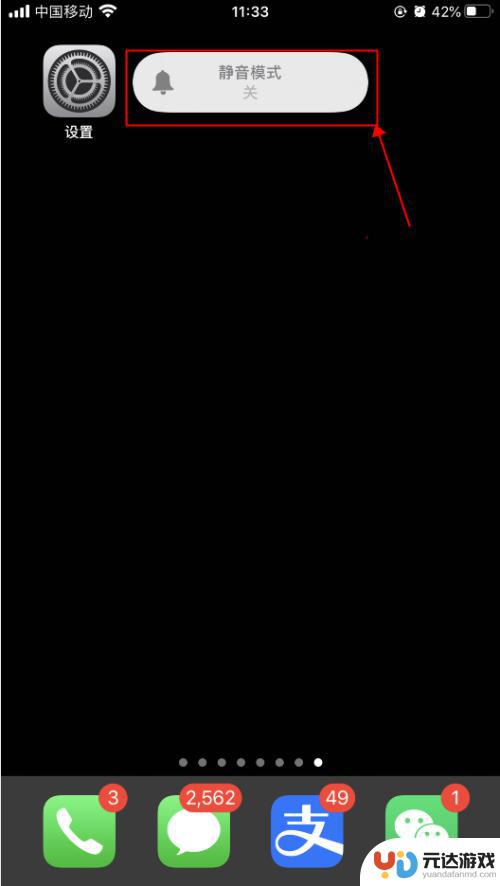
2.按手机侧边的+声音,调大声音,如下图所示
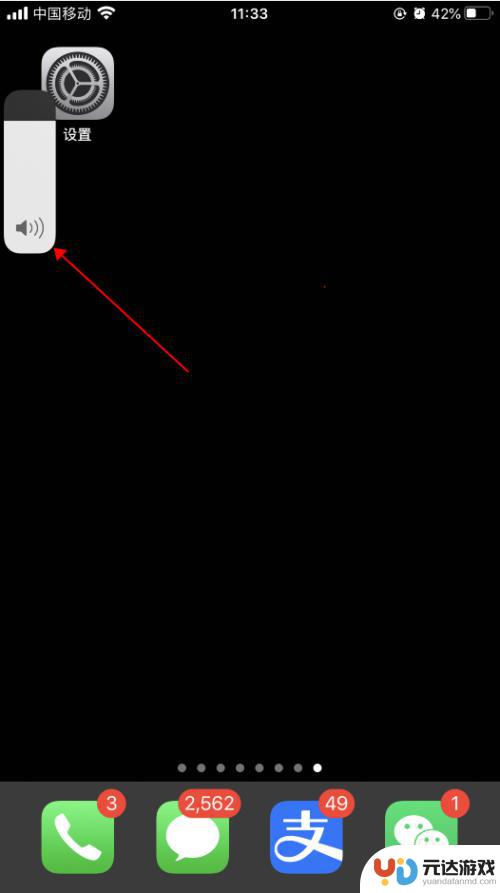
3.手机上打开一个可以打字的界面,开始打字编辑。可以听到哒哒哒的打字按键音,如下图所示
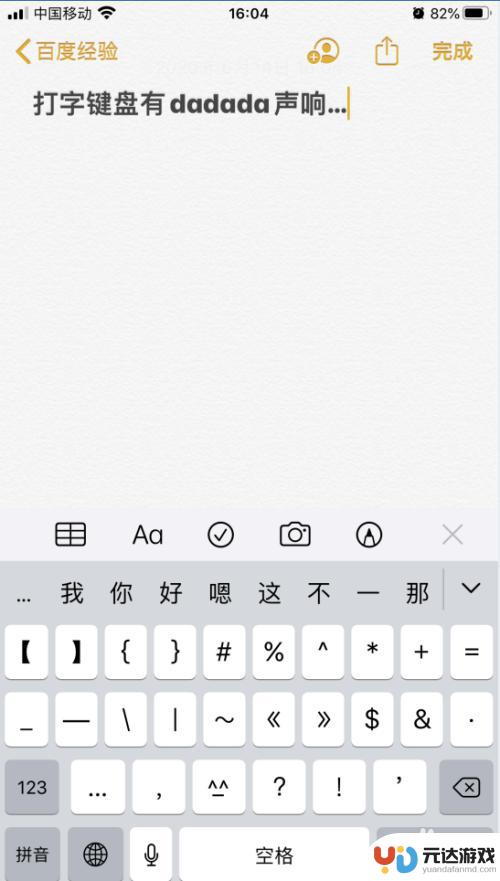
4.打开手机,在手机主屏幕上找到“设置”,点击打开,如下图所示
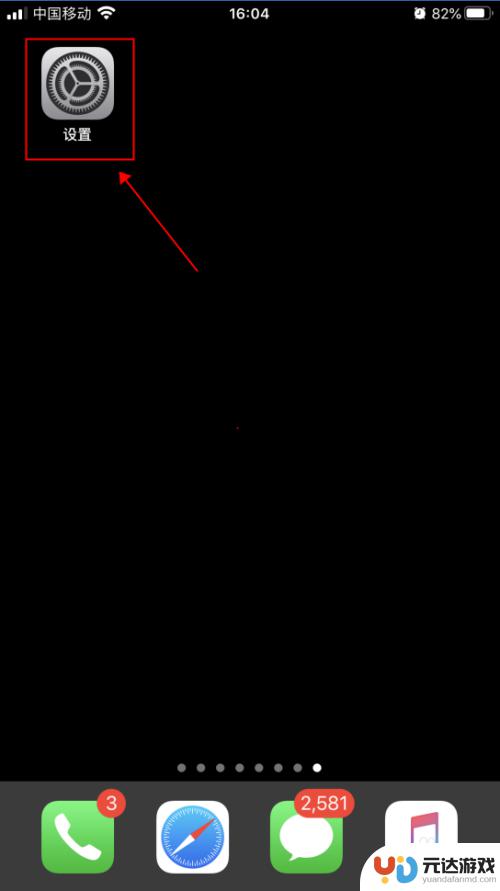
5.在设置界面,点击选择“声音与触感”,如下图所示
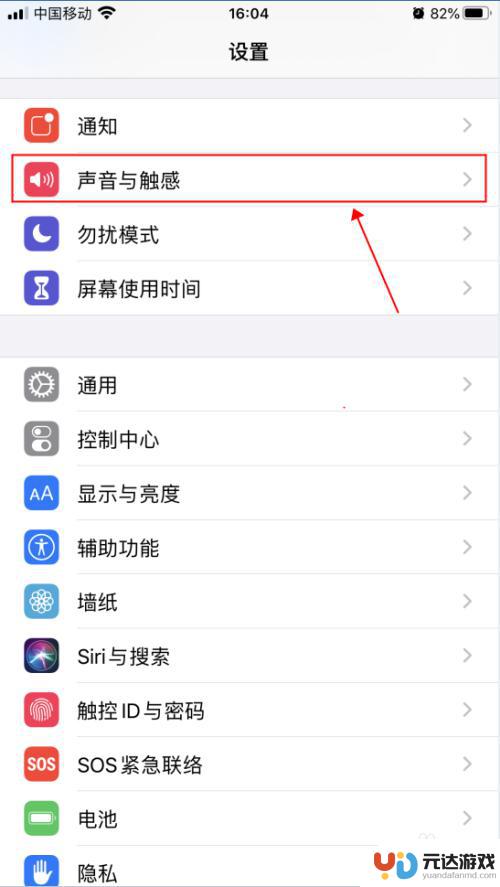
6.在声音与触感界面,点击滑动“按键音”右侧的开关。选择成关闭状态,如下图所示
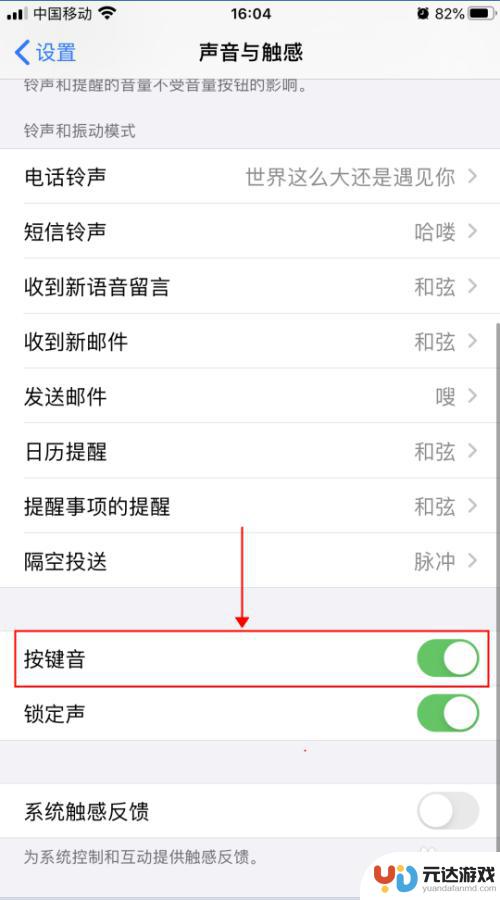
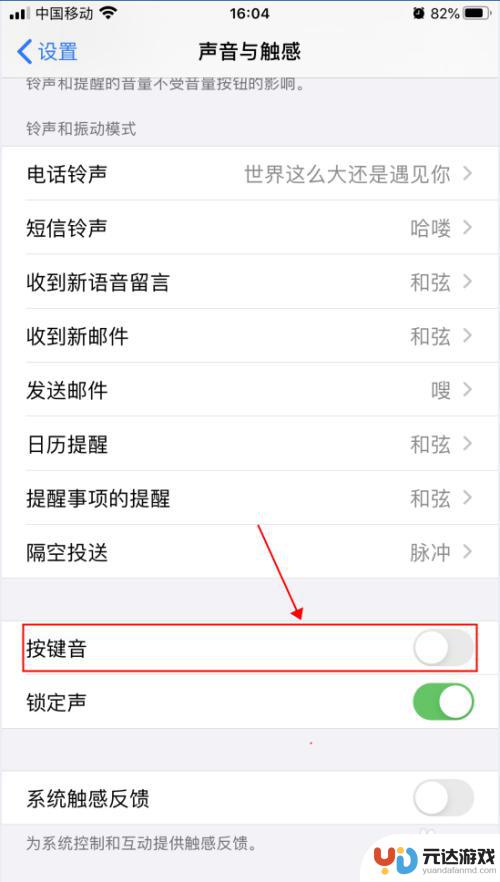
7.返回文字编辑界面,继续输入文字。即可听不到按键时哒哒哒的声音,如下图所示
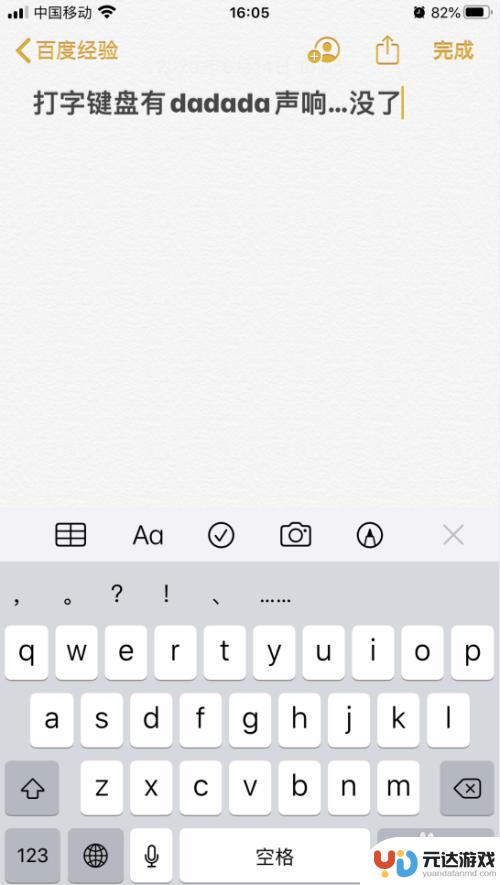
以上就是苹果手机如何打字标声调的全部内容,有出现这种现象的用户可以尝试按照上面的方法解决,希望对大家有所帮助。
- 上一篇: 手机拍摄全景照片怎么设置
- 下一篇: 三星手机gps在哪里
热门教程
猜您喜欢
最新手机软件
- 1
- 2
- 3
- 4
- 5
- 6
- 7
- 8
- 9
- 10















